TK:标签Label的基本应用
一起开始学习tkinter吧!NEWS🚀
Label()可以在窗口内建立文字或图像标签,语法格式如下:
Label(父对象, options, ···)
Label()的第一个参数是父对象,表示这个标签将建立在哪一个父对象(可以想象成父窗口或称容器)内。下列是Label()方法内其他常用的options参数
- anchor:如果空间大于所需时,控制标签的位置,默认是CENTER(居中),
- bg或background:背景色
- bitmap:使用默认图标当做标签内容
- borderwidth或bd:标签边界宽度,默认1
- compound:设置标签内含图像和文字时,彼此的位置关系
- cursor:当鼠标光标在标签上方时的外形
- fg或foreground:前景色
- font:字形、字型样式和大小(类似HTML中的<font>标签)
- height:标签高度,单位是字符
- image:标签以图像方式呈现
- justify:存在多行文本时最后一行的对齐方式,可取值有LEFT/CENTER/RIGHT,默认是居中对齐
- padx/pady:标签文字与标签区间的间距,单位是像素
- relief:默认
relief=FLAT,可由此控制标签的外框 - text:便签内容,
\n可以换行 - textvariable:可以设置标签以及变量方式显示
- underline:可以设置第几个文字有下划线,从0开始算起,默认是-1,表示无下划线‘
- width:标签宽度,单位是字符
- wraplength:本文到多少宽度后换行,单位是像素
我们在设计程序时,可以将上述参数称为属性设置😎
Test
# -*- coding: UTF-8 -*-
#!/usr/bin/python3
from tkinter import *
root = Tk()
root.title("ch2_1")
label = Label(root, text="I LIKE TKINTER")
label.pack() # 包装与定位组件
print(type(label)) # 传回Label数据类型
root.mainloop()
一个窗口就出来了,中间有一句话:I LIKE TKINTER,对吗,不对的话就是Python安装有问题
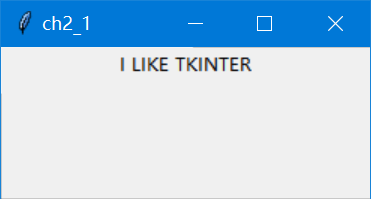
然后在Python shell中的输出,label的类型是<class 'tkinter.Label'>
Widget共同属性 Color
fg或foreground可以设置前景色,相当于标签的颜色;bg或background可以设置背景色。直接实例说明
# coding: UTF-8
from tkinter import *
root = Tk()
root.title("ch2_3")
label = Label(root, text="I Like Tkinter",
fg ="blue", bg = "yellow")
label.pack()
root.mainloop()
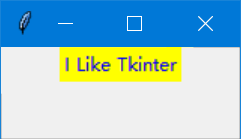
Widget共同属性Dimensions
设置width和height,前景色是蓝色
# coding: UTF-8
from tkinter import *
rook = Tk()
root.title("ch2_4")
label = Label(root, text="I Like tkinter", fg = "blue", bg="yellow", height=3, width=15)
label.pack()
root.mainloop()
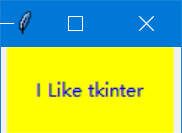
Widget共同属性Anchor
Anchor其实是指标签文字在标签区域输出位置的设置,在默认情况下Widget控件是上下与左右都居中对齐,我们也可以使用anchor选项设定Widget控件的对齐。
# coding: UTF-8
from tkinter import *
root = Tk()
root.title("ch2_6")
label = Label(root, text = "I likt Tkinter", fg = 'blue', bg='yellow',height =3, width= 15, anchor = 'se')
label.pack()
root.mainloop()
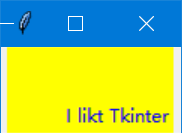
anchor='se'这句是右下角
# coding: UTF-8
from tkinter import *
root = Tk()
root.title("ch2_6")
label = Label(root, text = "I likt Tkinter", fg = 'blue', bg='yellow',height =3, width= 15, anchor = 'nw')
label.pack()
root.mainloop()
就是左上角了
下面是anchor方位参数列表
- nw
- n
- ne
- w
- center
- e
- sw
- s
- se
注:以上参数为小写时必须加“”引号,如果不加就要转成大写,如center转换成CENTER
Label文字输出换行位置wraplength
可以设置文字在多少个像素之后换行
# coding: UTF-8
from tkinter import *
root = Tk()
root.title("ch2_6")
label = Label(root, text="I likt Tkinter", fg='blue',
bg='yellow', height=3, width=15, anchor='se', wraplength=40)
label.pack()
root.mainloop()
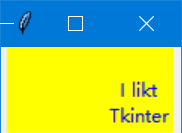
Widget共同属性Font
设置文字字形,包含以下内容
- 字形family:如Helvetica、Times等,读者可以进入word或者记事本参考系统字形,或者进入系统字体文件夹中查看
- 字号size:单位像素
- weight:例如bold(粗体)、normal(无)
- slant:例如italic、roman,如果不是italic就是roman
- underline:True或False
- overstrike:True或False
# coding: UTF-8
from tkinter import *
root = Tk()
root.title("ch2_4")
label = Label(root, text="I Like tkinter", fg="blue",
bg="yellow", height=3, width=15,
font="Helvetic 20 bold")
label.pack()
root.mainloop()
重新设计ch2_4.py文件,使用Helvetic字形,大小是20,粗体显示
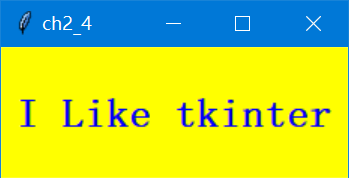
Label的justify参数
控制最后一行的输出,就不用说了,下一次说Label中插图
别忘了三连呀(点赞收藏留言!)

News:
我的编程学习笔记仓库已经出炉上线,正在快速维护中……
地址:https://github.com/Github-Programer/Coding-Notes
欢迎大家光临,大家可以配合着博客一起看
收录Web、Python、C++知识,整理笔记,一起学习、加油!🚀
欢迎大家贡献:
- 欢迎提出Issue,我会立刻回答
- 欢迎Star,以资鼓励,你们的支持是我维护仓库的最大动力
- 现有的知识点难免存在不完善或者错误,所以你可以对已有知识点进行修改/补充。
- 笔记内容大多是手敲,所以难免会有笔误,你可以帮我找错别字。
- 很多知识点我可能没有涉及到,所以你可以对其他知识点进行补充。
☁️仓库正在迅速扩张中……欢迎大家投稿!





 本文详细介绍了Tkinter中Label控件的使用方法,包括如何设置文字、图像、颜色、尺寸、字体、对齐方式等属性,以及如何利用wraplength控制换行。
本文详细介绍了Tkinter中Label控件的使用方法,包括如何设置文字、图像、颜色、尺寸、字体、对齐方式等属性,以及如何利用wraplength控制换行。
















 3296
3296

 被折叠的 条评论
为什么被折叠?
被折叠的 条评论
为什么被折叠?








